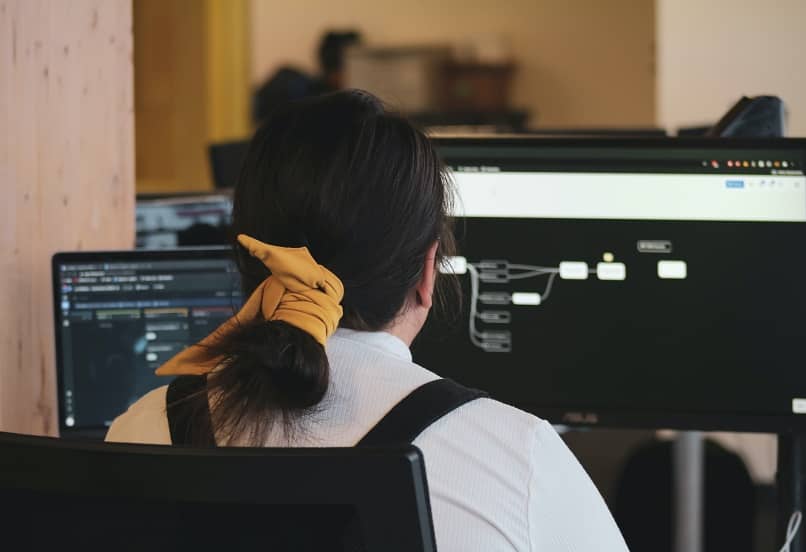
Ter um bom computador não é mais uma questão de gosto e luxo. O mundo se tornou muito dependente das ferramentas fornecidas pela tecnologia. Conhecer e controlar bem todas as funções que possuem é essencial para aproveitar ao máximo as vantagens que oferecem. Ligar e desligar o assistente de concentração no Windows 10, fácil e rápido é algo que você realmente deve saber.
Neste artigo, você obterá informações valiosas sobre essa função interessante e altamente eficaz. Desta forma, você terá maior controle e eficiência ao realizar trabalhos ou atividades que não exijam distrações. Você se atreve? Descobrir!
As janelas inacessíveis
Ao analisar, quantas marcas e modelos de computadores existem? Quantos deles usarão o Windows como sistema operacional? Os resultados são simplesmente extraordinários.
O Windows estabeleceu uma tendência desde o seu lançamento, não há dúvidas disso. A grande maioria dos fabricantes de computadores vincula seus equipamentos a esse sistema extraordinário. As razões? Simples, apesar do que outros sistemas operacionais podem oferecer, o Windows ainda é o mais versátil e estável do mercado.
Razões para instalá-lo
Ativar ou desativar o assistente de concentração no Windows 10 não é a única coisa que se destaca neste sistema. Baixar antivírus? Não mais! Você pode esquecer este processo apreciando o benefícios de segurança ao iniciar o Windows.
Não é mais necessário pesquisar os planos de fundo ideais para a tela inicial ou para o bloqueio do computador. O extraordinário recursos de personalização estão à sua disposição para adaptar o computador aos seus gostos e necessidades. Resumindo, personalizar o tema do Windows 10 nunca foi tão fácil.
Assistente de concentração
Ativar ou desativar o assistente de concentração no Windows 10 não é nada complicado. Prestando atenção às etapas que você encontrará neste artigo, você perceberá como ele é atraente e simples. Na verdade, esta função pode ser considerada como um daqueles aspectos do Configurações básicas do Windows 10 que nem todo mundo sabe.
Para entender completamente o que é o assistente de concentração e como ele funciona, você deve saber que não é algo tão novo. Anteriormente, essa ferramenta tinha o nome de “Não perturbe”.

No entanto, pode-se dizer que é muito mais visível para os usuários do sistema operacional mais usado no mundo. Portanto, a explicação para sua ativação ou desativação será muito mais simples do que você pode imaginar.
Ativação e desativação do assistente de concentração
Ativar ou desativar o assistente de concentração no Windows 10 é uma ação que você pode atuar de maneiras diferentes. A primeira e mais fácil é ir ao centro de atividades do Windows.
- Se o centro de atividades mostrar apenas 4 opções, clique em “Expandir”.
- Clique no botão “Assistente de concentração”.
- Inteligente!
- Repita o procedimento para desativá-lo.
Configure o assistente ao seu gosto
Você esperava que fosse tão fácil? Provavelmente não! A partir daqui, resta saber um pouco mais sobre sua configuração. Para ajustar o Recursos do assistente de concentração do Windows 10 para atender às suas necessidades, você precisará de:
- Exibir o menu Iniciar do Windows.
- Escreva a palavra “Configurações”
- Clique no primeiro resultado que aparece na pesquisa.
- No menu que aparece à esquerda da tela, selecione “Assistente de concentração”.
Terá, assim, a possibilidade de fazer os ajustes que considerar pertinentes em relação às notificações. Da mesma forma, você pode escolher que a função ativado automaticamente ao definir um cronograma.
Você também pode definir uma lista de prioridades. Esta seção é extremamente útil. Por meio dele você estabelecerá de quais contatos deseja que as notificações sempre apareçam. Assim, você estará ciente do que chega ao seu computador, não importa o que faça.
É hora de experimentar!
Se você tiver problemas com o assistente de concentração, a solução pode ser atualizar o Windows 10 para a versão mais recente disponível, mesmo se você não tem espaço suficiente, pode ser resolvido. Assim, você poderá desfrutar desta e de todas as outras ferramentas que este incrível sistema operacional oferece.
Não espere mais! Verifique o quão eficiente você pode ser em suas tarefas ou atividades, graças ao assistente de configuração.